本文写于三年前,教程安装的Python版本已经远远落后于现在的版本,等待本文更新!
What is Python
首先,我们学习Python,我们得知道"What is Pyhton?"
Python 是一种解释型、面向对象、动态数据类型的高级程序设计语言。Python 由 Guido van Rossum 于 1989 年底发明,第一个公开发行版发行于 1991 年。
以上摘自百度百科--Pythonhttps://baike.baidu.com/item/Python/407313?fr=aladdin
从上面这段话我们可以发现几个重点,解释型,面向对象,动态数据类型。我们分别说明这三个词语的意思:
- 解释型:
解释型语言是相对于编译型语言存在的,它的源代码不是直接翻译成机器语言,而是先翻译成中间代码,再由解释器对中间代码进行解释运行 - 面向对象:
通过面向对象的方式,将现实世界的事物抽象成对象,现实世界中的关系抽象成类、继承,帮助人们实现对现实世界的抽象与数字建模。 - 动态数据类型:
根据它所指向的内存单元中的数据类型决定的,因此不需要声明,指向什么类型,就是什么类型。
到这里你可能还对Python的印象很模糊,那么我们举一些由Python开发的例子:
- Youtube - 404视频网站
- Reddit - 知乎他爹
- Dropbox - 百毒云他爹
- 豆瓣网 - 找片网站
- 知乎 - 人在美国刚下飞机
- 果壳 - 今天锤子收购苹果了吗
- EVE - 我们的目标是星辰大海
How to Start?
在简单了解什么是Python以后,我们将在我们的电脑上准备Python环境,为后续的学习做准备。
本文中使用的Python版本为教程撰写时间的最新版——Python 3.6.9https://www.python.org/downloads/release/python-396/由于某些总所周知的原因,官方源经常抽风,推荐使用鄧先森网盘分流下载
注意:我们后续的所有教学均基于Python3.x版本,不需要,更不推荐安装Python2.x的版本,此版本已于2020年1月1日失去维护,同时大多数的库文件也将逐步失去对Python2.x的支持!笔者已经安装过环境了,故使用虚拟机演示,虚拟机系统为Windows10 LTSC 2019 64Bit。恕不提供MacOS教程(或者你给我买一台苹果也可以出个教程)
安装包下载
0_Install Python
在下载好安装包以后,我们右键以管理员身份运行,如下图: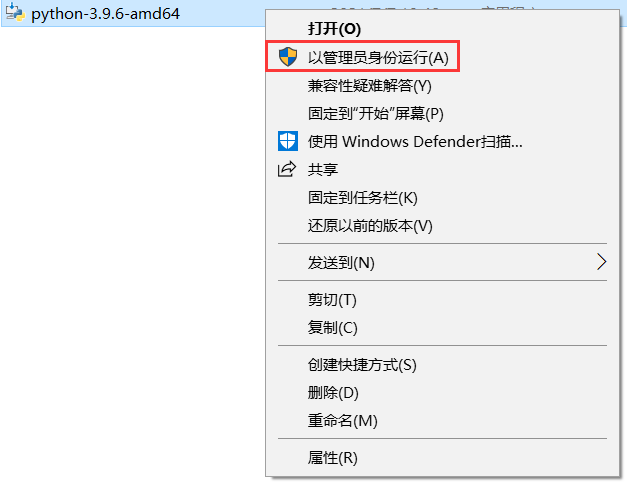
将出现下图的窗口,点击 是 即可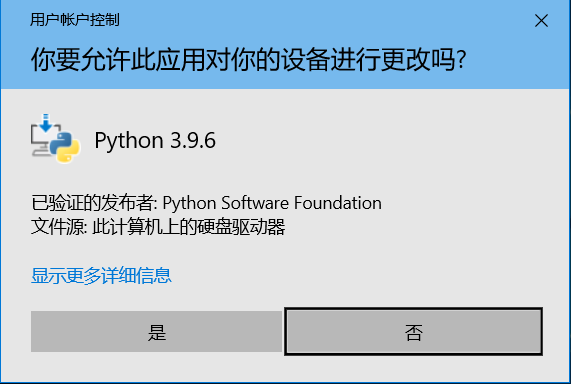
在接下来的窗口中,首先点击窗口下方的多选项 Add Python To PATH;如果没有这个选项,那么说明第一步你并没有右键以管理员身份运行,请关闭安装程序重新打开。这里建议点击第一个 Install Now 直接默认安装,程序会自动配置好一切;并且,网上能找到的80%的资料都是基于你的默认安装位置在C盘,这样出现问题也方便自己解决。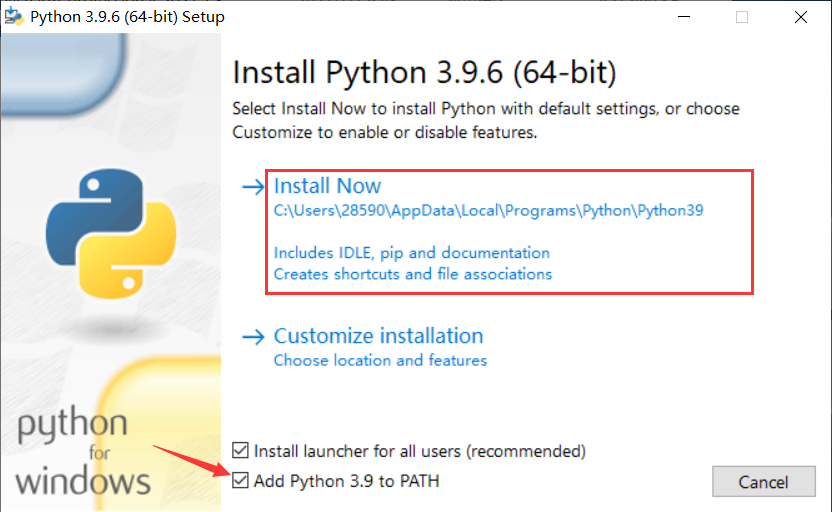
进度条走完以后,不要急着关闭窗口,点击下面的 Disable PATH length LIMIT,点击后这个按钮会消失,这时再关闭安装程序窗口。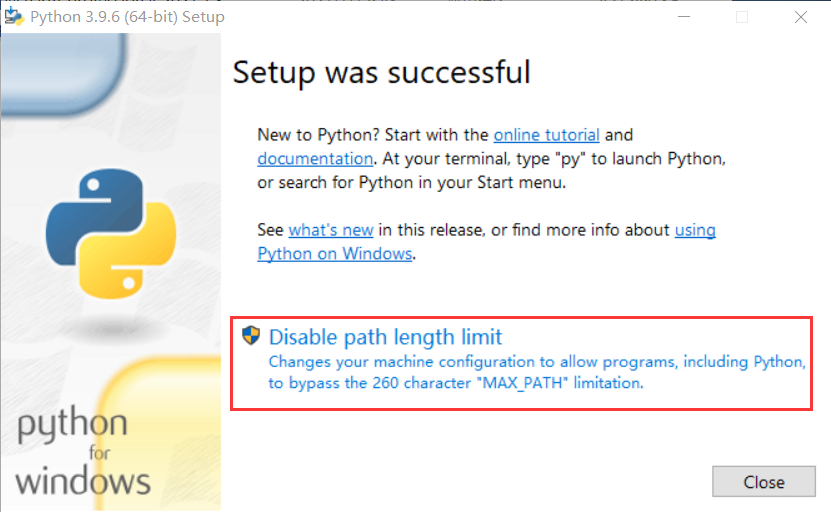
和普通程序安装会多出来快捷图标不同,使用默认安装方式安装后,并不会自动添加快捷图标(虽然也用不上那玩意儿),为了验证是否安装成功,我们按键盘上的 Win键和R键 ,输入 CMD 敲回车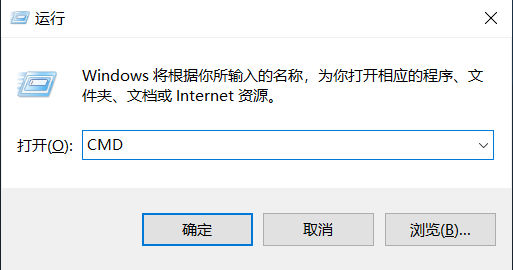
在出现的命令行窗口中,我们输入 python ,敲回车,将会显示当前已安装的python信息,如果报错,那么说明Python未正确安装,请重复以上步骤。
以上,你就已经搞定了最麻烦的环境。我们现在可以在这个黑色的窗口中敲出我们的第一段代码,也是学习每个编程语言都会做的第一步,在屏幕上显示 Hello, World!
输入代码 print('Hello, World!')
Congratulations~你已经迈出了学习Python的第一步!但是,我们还需要一个顺手的编辑器,接下来我们将安装一个Python IDE(集成开发环境)----> PyCharm
1_Install_PyCharm
注意,PyCharm为JetBrains公司产品,向在校学生提供了免费的Student License用于激活软件,出于安全等各方面因素考虑,笔者不推荐使用市面上的各种盗版汉化版,且JetBrains已经就旗下全部开发工具提供了官方汉化包,无需破解。(有一说一,学编程了连这点嘤语都看不懂还是快算了,不然以后看文献怎么办)
安装包下载
同样的,下载好安装包后,右键以管理员身份运行,在出现的系统提示窗口点击是,进入安装程序,选择一个安装位置,建议安装在C盘以外的地方,设置好后点击Next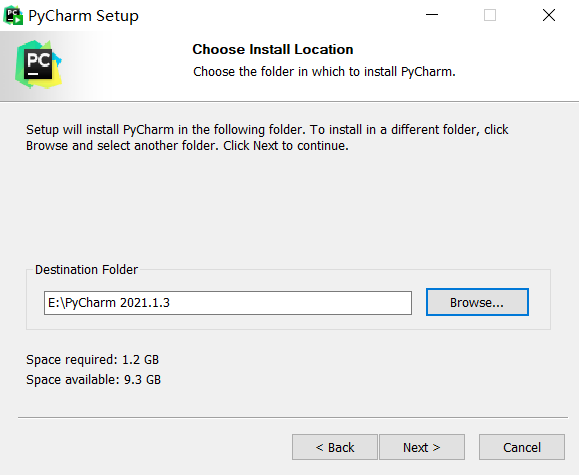
接着勾选这个页面的 全部选项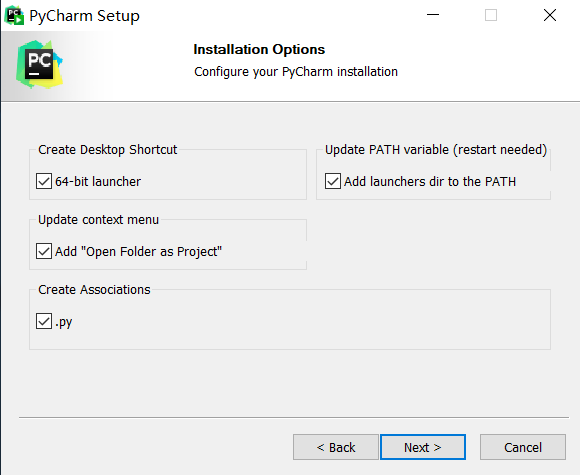
点击Next,点Install,静待进度条走完。在安装完成后会询问是否立即重启,确认一下电脑上有没有正在运行的下载程序或者未保存的文档等,确认无误后,选择 RebootNow 点击 Finish 立即重启。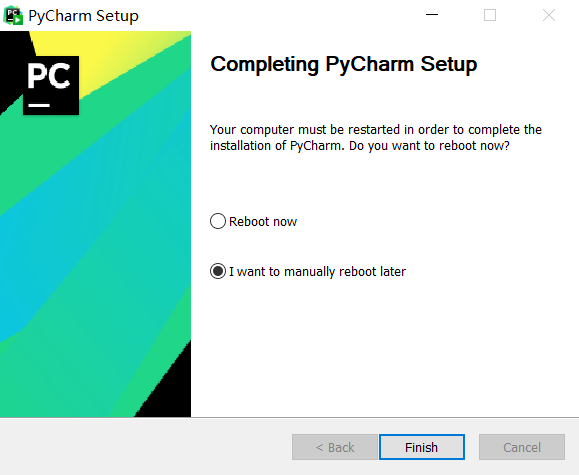
至此,我们已经完成了PyCharm的安装工作,接下来将进行Pycharm的初始化设置。
2_Setup_PyCharm
在重启后,我们找到桌面上的PyCharm的图标,双击运行他。点击同意用户协议。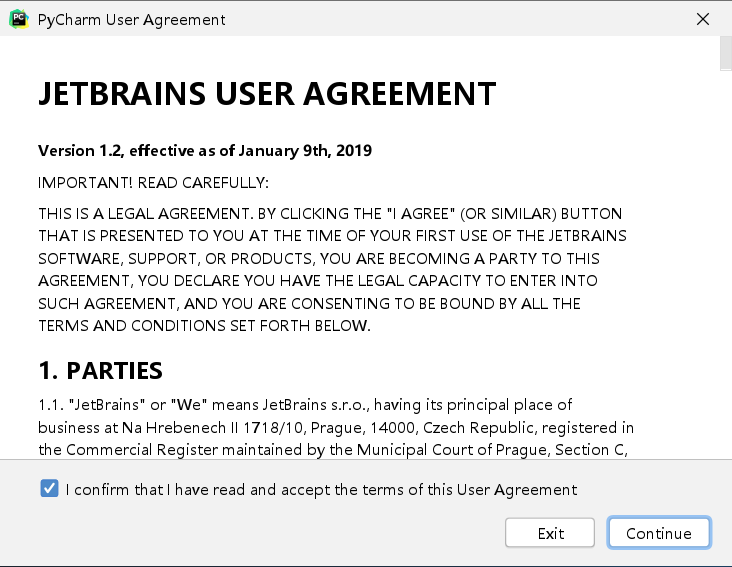
是否发送信息以改善用户体验,这个随便选都行,点击后,请坐和放宽。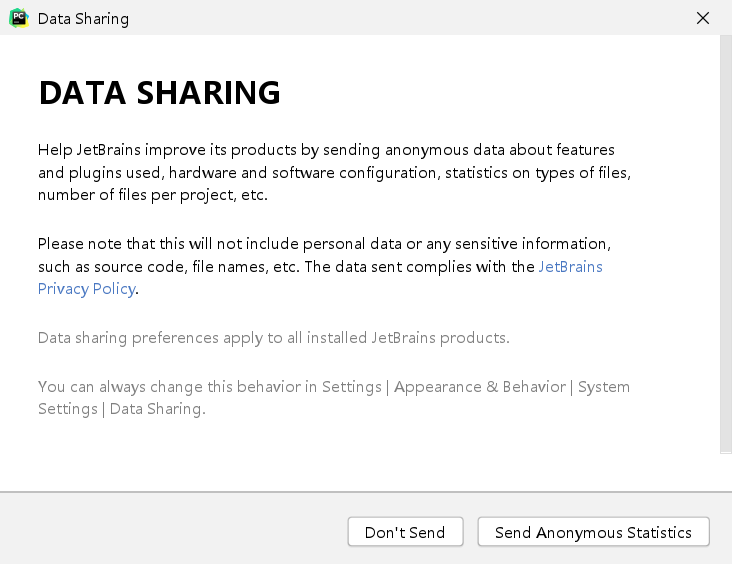
接下来需要激活PyCharm,这里需要登录你的JetBrains账号,这里不多赘述如何注册,请自行百度,需要用到教育邮箱,也请自备一个。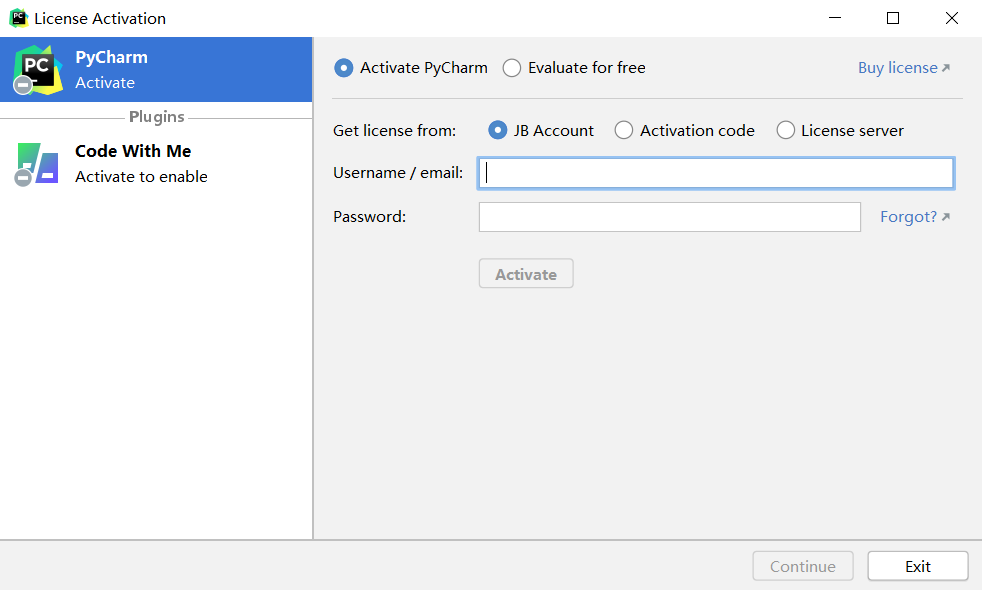
输入账号密码后,点击激活,等待软件连接服务器验证,出现下图所示字样则说明激活成功。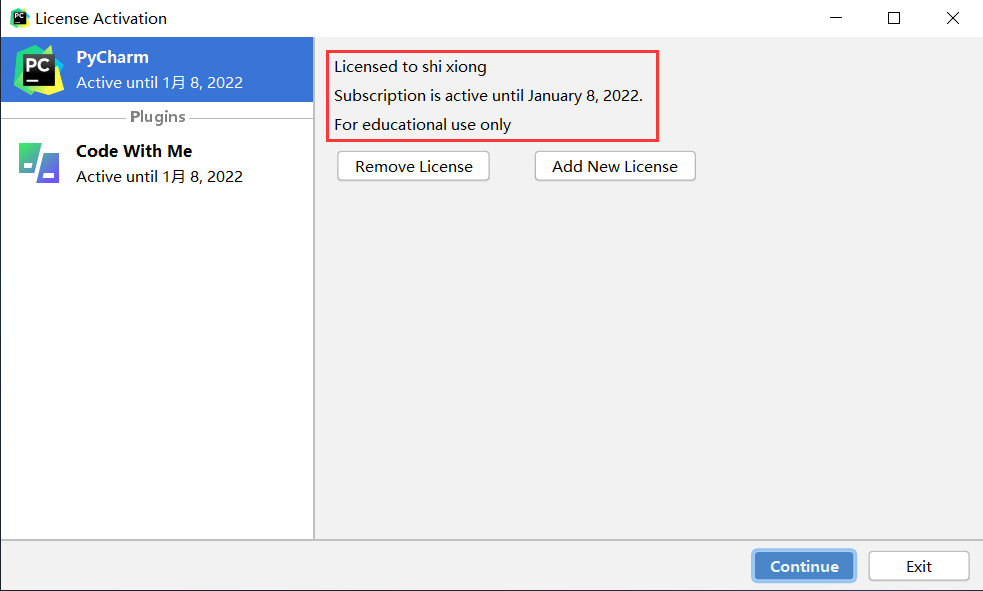
接着点击 Continue,等待程序主窗口加载;点击 NewProject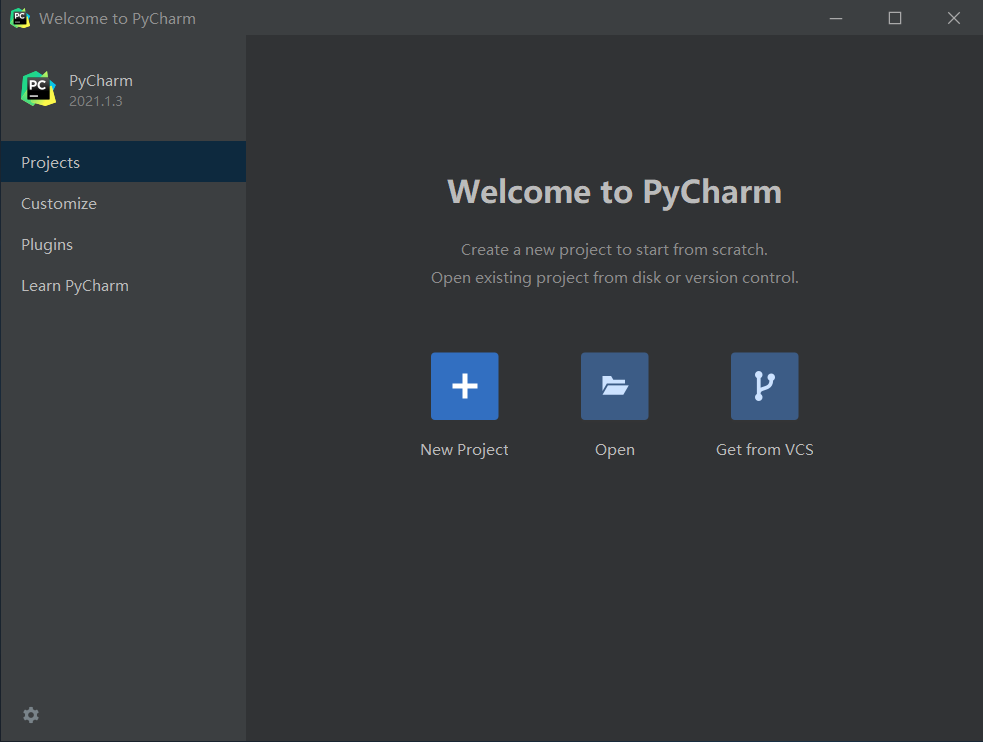
在新建项目菜单中,如图顺序点击,在图上 ① 处点击文件夹的按钮,选择一个文件夹作为你的python项目文件夹,注意:这个文件夹必须是空文件夹!如果在安装Python的时候使用了默认安装模式,那么在图上 ② 处的选项会自动识别Python环境并填写好。设置妥当后,点击 Create。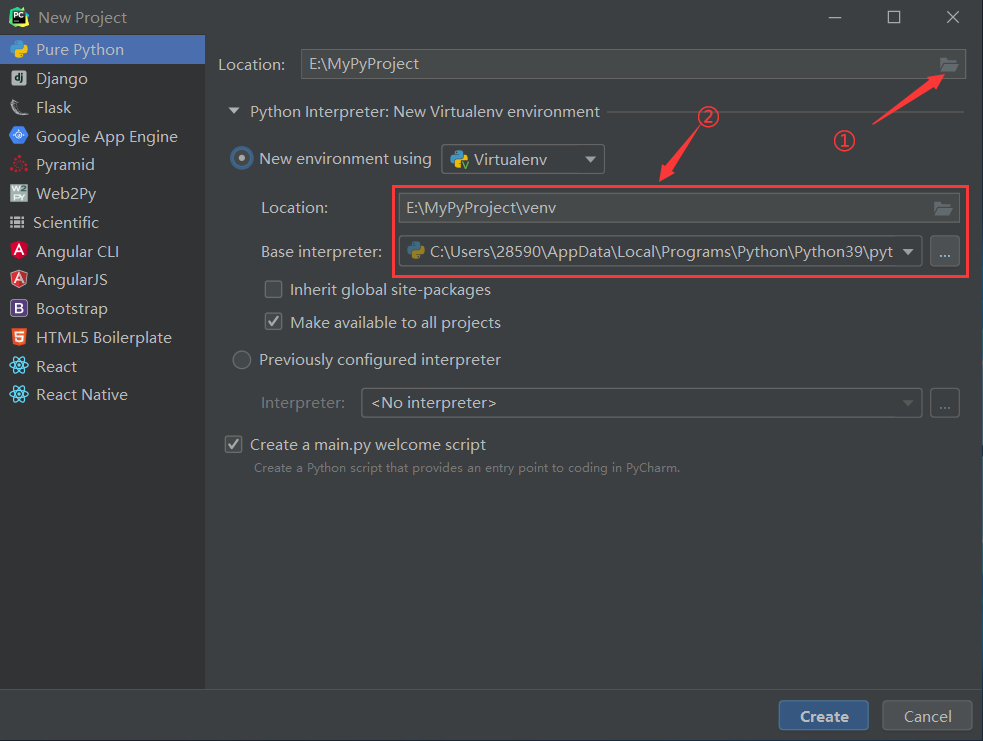
首次运行会出现Daily Tips窗口,在下面有个 Don't Show again,点击,以后就不会再次出现了。项目创建后,会默认生成一个模板的main.py,我们可以运行一下试试(可以使用快捷键Shift+F10)。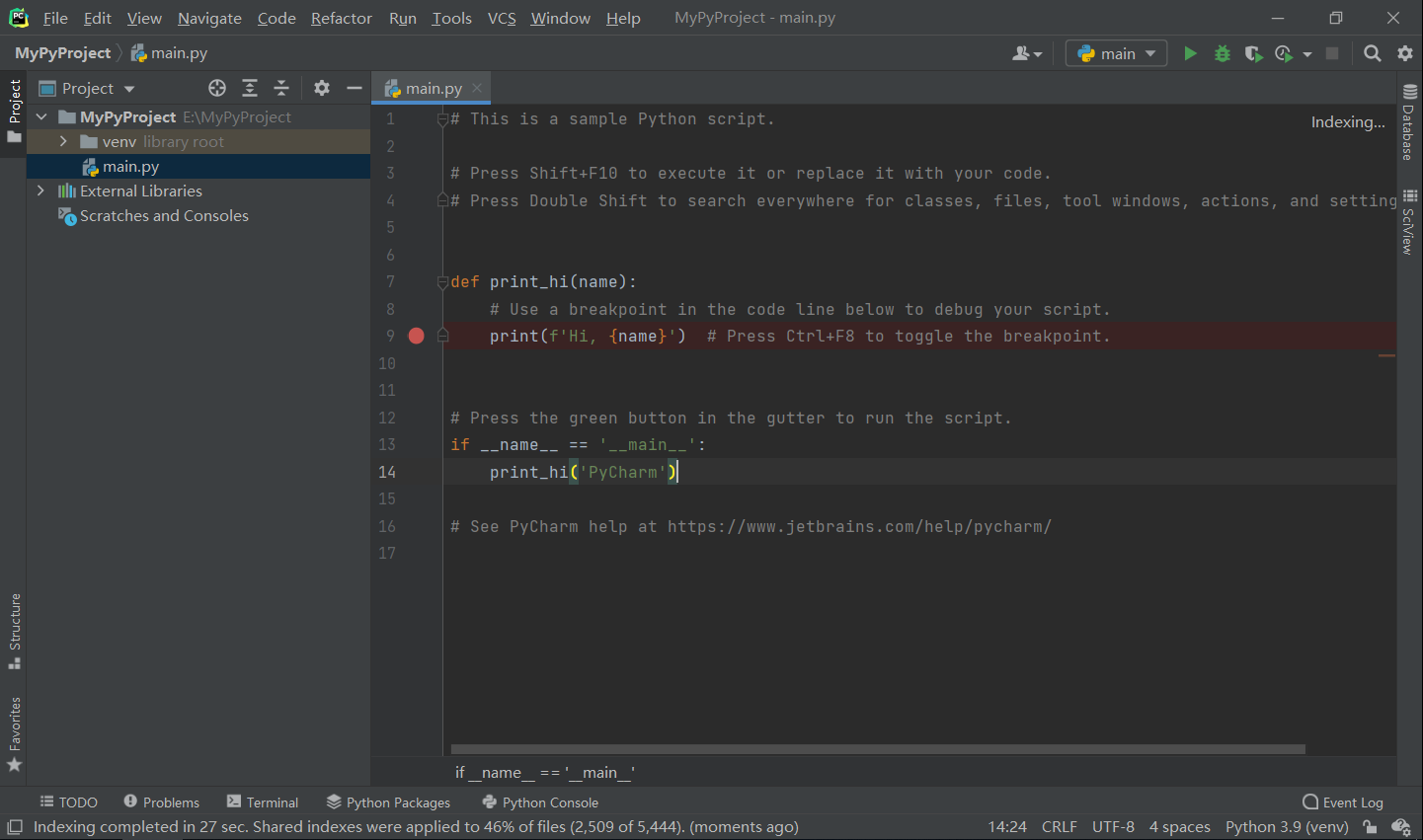
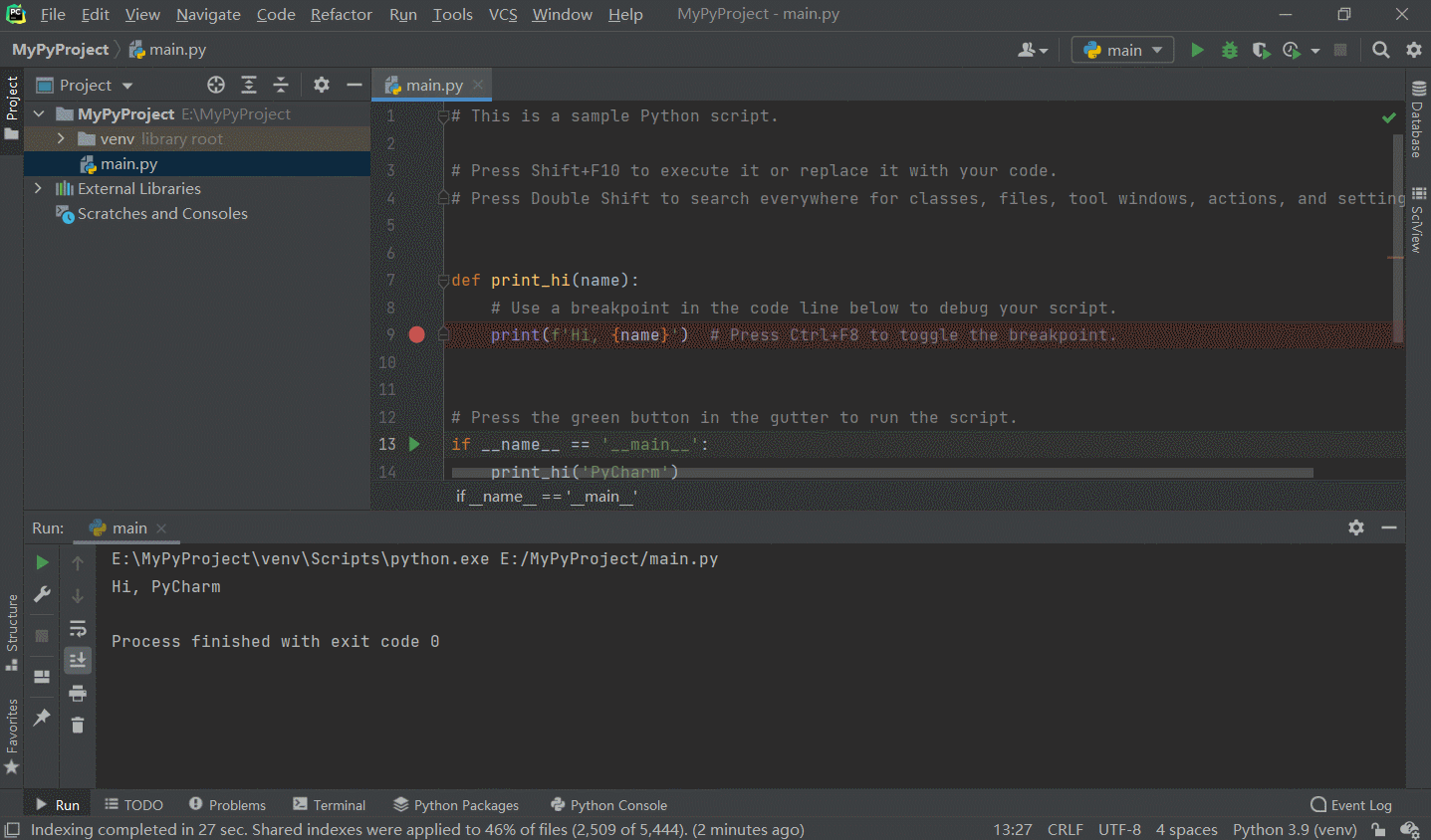
好,我们已经创建了我们的Python项目,并且成功设置好Pycharm,运行了第一个DEMO程序。接下来我们将进行一些优化设置(选做):
- 安装汉化包(只是汉化了界面,运行报错等等还是英文的)
我们点击程序左上角的 File 按钮,点击 Settings ,然后点击图上 ① 处的Plugins按钮,在 ② 处的搜索框输入Chinese回车搜索,接着点击 ③ 处的install并接受用户协议,下载完成后点击 ④ 处的Apply。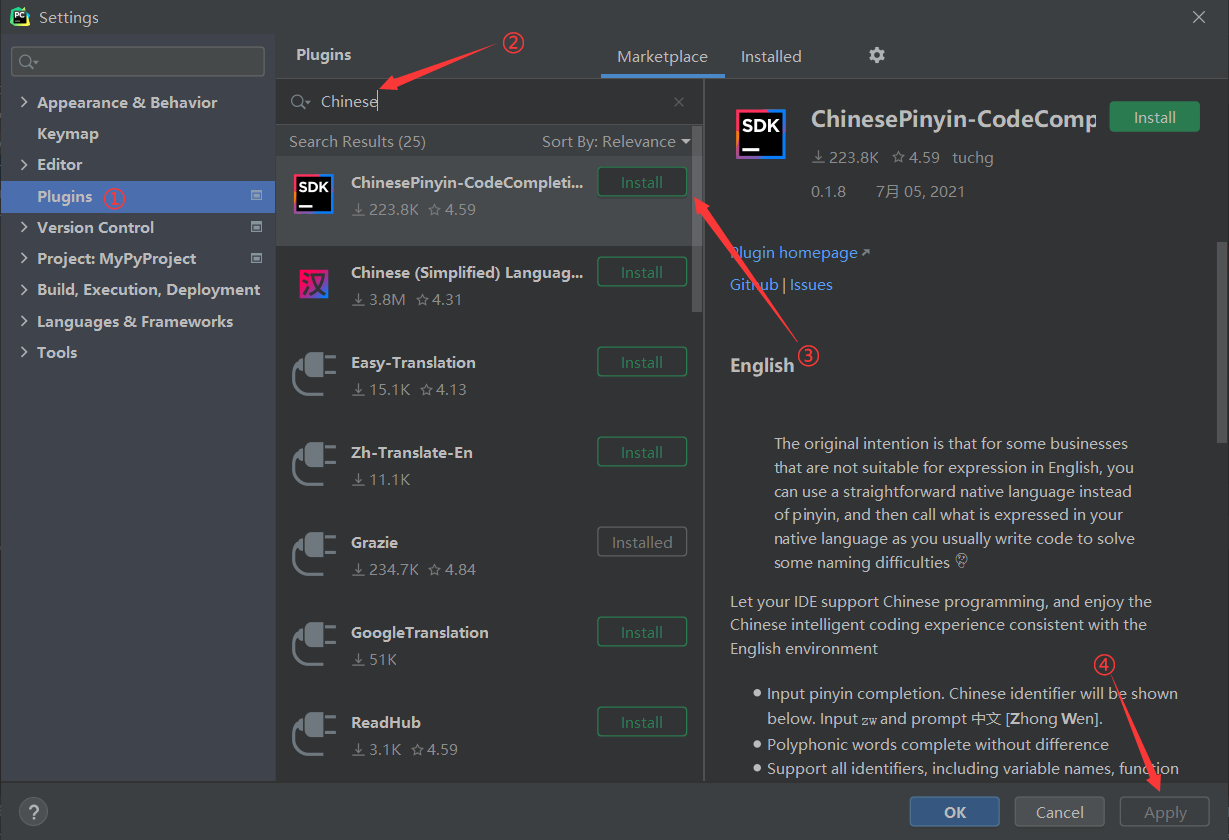
- 修改源地址(这个最好跟着弄一下,否则安装依赖库下载速度能让你崩溃)
还是在设置列表里面,点击 Project:ProjectName 选项,选择 Python Interpreter,点击小加号。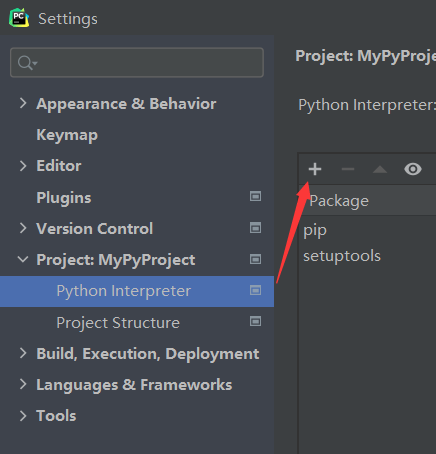
在新出现的窗口中,点击 Manage Repositories ,点击出现的窗口上方的小加号,接着在弹出的窗口中输入这几个链接(一次一条!)https://pypi.tuna.tsinghua.edu.cn/simplehttps://mirrors.aliyun.com/pypi/simple/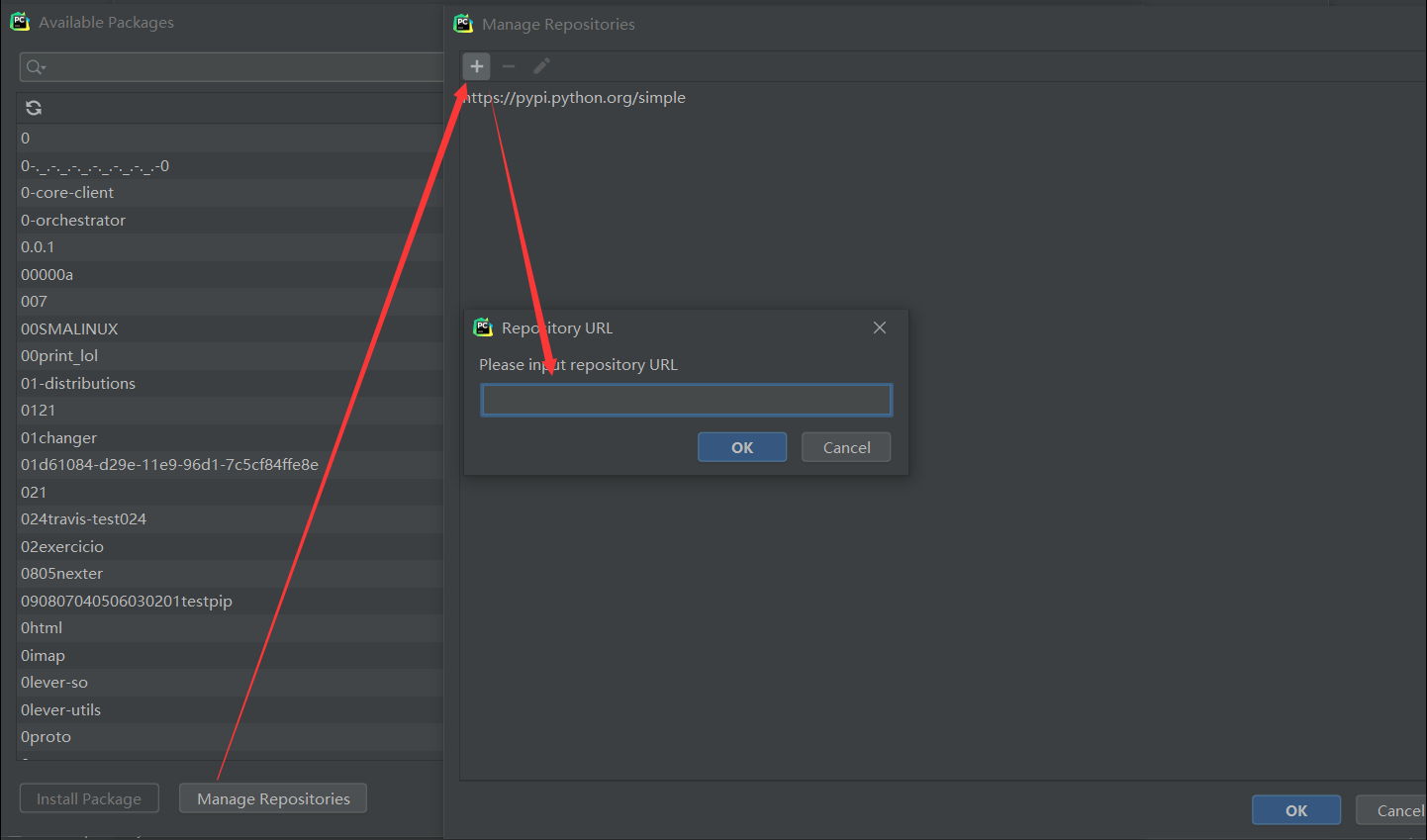
- 其他优化插件的安装(看个人喜好)
方法同安装汉化包,在Plugins中搜索插件名即可。
